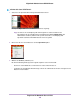Operation Manual
Portweiterleitung an einen lokalen Server
Wenn Sie in Ihrem Heimnetzwerk über einen Server verfügen, können Sie zulassen, dass bestimmte
eingehende Datenverkehrstypen den Server erreichen. Beispiel: Sie möchten einen lokalen Webserver,
FTP-Server oder Spieleserver über das Internet sichtbar und verfügbar machen.
Der Router kann eingehenden Datenverkehr mit bestimmten Protokollen an Computer in Ihrem lokalen
Netzwerk weiterleiten. Sie können die Server für Anwendungen festlegen und auch einen DMZ-Standardserver
festlegen, zu dem der Router alle anderen eingehenden Protokolle weiterleitet.
Konfigurieren der Portweiterleitung an einen lokalen Server
So leiten Sie bestimmte eingehende Protokolle weiter:
1. Wählen Sie zunächst, welche Art von Dienst, Anwendung oder Spiel Sie bereitstellen möchten.
2. Machen Sie die lokale IP-Adresse des Computers ausfindig, der den Dienst bereitstellen soll.
Diese Informationen erhalten Sie normalerweise, indem Sie sich an den Herausgeber der Anwendung,
Benutzergruppen oder Newsgruppen wenden.
Der Server-Computer muss stets dieselbe IP-Adresse verwenden.
3. Weisen Sie dem Server eine reservierte IP-Adresse zu.
Siehe Verwalten reservierter LAN-IP-Adressen auf Seite 60.
4. Starten Sie einen Webbrowser auf einem Computer oder Mobilgerät mit Verbindung zum Netzwerk.
5. Geben Sie http://routerlogin.net ein.
Ein Anmeldefenster öffnet sich.
6. Geben Sie den Router-Benutzernamen und das -Passwort ein.
Der Benutzername lautet admin. Das Standardpasswort lautet password. Sowohl beim Benutzernamen
als auch beim Passwort ist die Groß- und Kleinschreibung zu beachten.
Die Startseite mit der Registerkarte BASIC (EINFACH) wird angezeigt.
7. Wählen Sie ADVANCED > Advanced Setup > Port Forwarding/Port Triggering (ERWEITERT >
Erweiterte Einrichtung > Portweiterleitung/Port-Triggering).
Die Seite Port Forwarding/Port Triggering (Portweiterleitung/Port-Triggering) wird angezeigt.
8. Als Diensttyp müssen Sie die Optionsschaltfläche Port Forwarding (Portweiterleitung) aktiviert lassen.
9. Wählen Sie im Menü Service Name (Dienstname) den gewünschten Dienstnamen aus.
Wenn der Dienst, den Sie hinzufügen möchten, sich nicht im Menü befindet, erstellen Sie einen
benutzerdefinierten Dienst. Siehe Hinzufügen eines benutzerdefinierten Portweiterleitungsdienstes auf
Seite 151.
10. Geben Sie in das Feld Server IP Address (Server-IP-Adresse) die IP-Adresse des Computers ein,
über den der Dienst bereitgestellt wird.
11. Klicken Sie auf die Schaltfläche Add (Hinzufügen).
Der Dienst wird im Menü angezeigt.
Anpassen der Regeln für den Internet-Datenverkehr für Ports
150
Nighthawk AC2300 Smart WLAN-Router